要素のスケールを数値で変更するには、スケール ツールを使用してスケールを入力し、基準点を指定します。
スケーリングの詳細については、「要素のサイズ変更とスケールについて」を参照してください。
数値で要素のスケールを変更するには
- 次のいずれかを実行します。
- スケールを変更する要素を選択し、[修正 | <要素>]タブ
 [修正]パネル
[修正]パネル 
 (スケール)をクリックします。
(スケール)をクリックします。
- [修正]タブ
 [修正]パネル
[修正]パネル 
 (スケール)をクリックし、スケールを変更する要素を選択して[Enter]を押します。
(スケール)をクリックし、スケールを変更する要素を選択して[Enter]を押します。
必ず、壁や線分など、サポートされている要素のみを選択してください。選択した中に、サポートされていない要素が 1 つ入っているだけでも、[スケール]ツールは利用できません。
- スケールを変更する要素を選択し、[修正 | <要素>]タブ
- オプション バーの[数値]を選択します。
- オプション バーの[スケール]に、スケールを入力します。
たとえば、スケール係数として 2 を入力すると、要素は元のサイズの 2 倍の大きさになります。
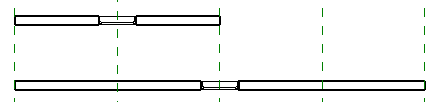
- 作図領域の中をクリックして基準点を指定します。
基準点とは、選択した要素のサイズの変更元となる点のことです。
要素の両端を拡大する場合は、その中点をクリックします。
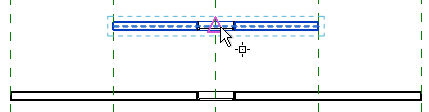
一方向にのみ拡大する場合は、要素の反対側をクリックします。
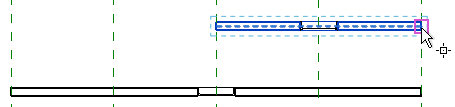
要素が一方の端点で拘束されている場合、要素のサイズを部分的にのみ変更することで、拘束を考慮して数値によるスケールが調整されます。
指定したスケールに従って要素のサイズが変化します。